
Cuprins:
- Autor John Day [email protected].
- Public 2024-01-30 11:41.
- Modificat ultima dată 2025-01-23 15:04.

Bună ziua, în acest tutorial voi descrie cum să construiți un mouse de computer pentru persoanele cu dizabilități, paralizate sau tetraplice.
Acest dispozitiv special este ușor de construit și cost foarte redus, doar o șurubelniță mică și un cuțit de tăiere vor fi mai mult decât suficiente pentru acest proiect.
Timp estimat de construcție (dacă sunt disponibile toate consumabilele): ~ 2 ore
Costul estimat al proiectului (componente și materiale): ~ 30 USD
Provizii
Instrumente:
Șurubelniță mică
Cutter sau cuțit utilitar
Componente:
Arduino Leonardo (1 buc)
Cablu USB 2.0 pentru tată A la tată Micro-B tată pentru conexiunea Arduino Leonardo la PC (1 buc)
Modul buton (2 buc)
Modul joystick (1 buc)
Placă mică pentru cabluri de conectare (1 buc)
Cabluri de conectare compatibile cu Arduino (~ 2 buc. Mascul-Mascul, ~ 11 buc Mascul-Femel)
Lampă de masă flexibilă (1 buc)
Placă de polistiren expandat (EPS) (1 buc)
Șuruburi de lipit din polistiren expandat pentru lemn (~ 18 buc)
Folie de plastic
Pasul 1: tăierea plăcilor de polistiren

Primul pas este crearea plăcii de suport și a plăcii de susținere a butoanelor. Luați 1 placă de polistiren care ar trebui să aibă o grosime de aproximativ 15 mm și tăiați-o pe liniile roșii prezentate în imaginea de mai sus. Placa mai mare (suport) va transporta toate componentele electronice și va fi lipită de lampa felxibilă. Dimensiunea plăcii de sprijin ar trebui să fie de 80 mm x 140 mm dacă ați făcut tăierea corect. Puteți tăia colțurile acestei plăci pentru un aspect mai bun, dar nu este necesar. Placa suportului pentru butoane (cea mai mică) ar trebui să aibă 40 mm x 70 mm. Această placă va fi lipită de placa suport. Nu tăiați colțurile acestei farfurii!
Pasul 2: Asamblarea dispozitivului (piese non-electronice)

Când tăierea este terminată, ar trebui să aveți o placă mai mare (placă de susținere) și una mai mică (placă de susținere a butonului). În acest pas, luați adezivul din polistiren și uniți placa suport cu capul lămpii flexibile și cu placa suport buton. Puteți vedea un modul Joystick deasupra plăcii de susținere a butonului, care are o înălțime de aproximativ 25 mm, deci ar trebui să plasați placa de susținere a butonului ~ 30 mm mai jos decât marginea superioară a plăcii de sprijin. Capul lămpii trebuie așezat în partea superioară a plăcii de sprijin într-o poziție centrată. Opțional, puteți lipi butonul joystick-ului de modulul jostick, pentru a evita dislocarea accidentală a joystick-ului.
Note: Durează câteva ore până când lipiciul devine suficient de puternic pentru a ține piesele împreună. Placa de susținere a butonului de pe imagine este mai mică, deoarece dispozitivul de pe imagine este o versiune mai veche.
Pasul 3: Montarea pieselor electronice și a cablajului



În acest pas, vom monta componentele electronice pe placa suport și pe placa suport buton. Poziționați butoanele de împingere lângă colțurile plăcii de susținere a butonului (sau acolo unde este convenabil pentru utilizator). Placa este intenționat mai mare decât ambele butoane, deoarece utilizatorii diferiți pot necesita poziționare diferită. Joystick-ul trebuie poziționat într-o poziție centrală, ușor peste placa suportului pentru butoane. Puteți vedea acest lucru în imaginile 2. și 3.. 4. Imaginea arată partea din spate a dispozitivului (montat cu șuruburi și cu fir). După cum puteți vedea, Arduino Leonardo este poziționat chiar sub capul lămpii flexibile. Sub Arduino puteți vedea un panou cu conexiuni. Această componentă este necesară deoarece Arduino are un singur pin de alimentare de + 5V, dar avem nevoie de trei pentru butoane și joystick. Distribuim tensiunea și solul prin acest panou. Puteți vedea schema de cablare pe prima imagine. Am folosit cabluri de conectare generice de 20 cm lungime pentru Arduino pentru a conecta componentele. Veți avea nevoie de 11 bucăți de conectori tată-mamă pentru butoane și joystick și 2 bucăți de tată-tată pentru panou. Montarea se face cu șuruburi din oțel carbon lung M2.5 x 16mm. Acestea sunt doar șuruburi generice pentru lemn (șuruburile pentru metal nu sunt bune) și veți avea nevoie de ~ 18 bucăți pentru 1 dispozitiv.
Pasul 4: Încărcarea software-ului
Dacă sunteți familiarizat cu Arduino, acest pas va fi foarte ușor. Doar descărcați fișierul atașat (ParaMouse.ino) și puneți-l într-un folder numit în același mod (Paramouse) și încărcați-l pe Arduino Leonardo folosind cablul micro usb menționat în secțiunea componente.
Dacă nu sunteți familiarizați cu Arduino, urmați pașii de mai jos: 1. Descărcați și instalați pachetul software Arduino. 2. Deschideți fișierul atașat. 3. Mergeți la => Instrumente => Placă => Selectați "Arduino Leonardo" 4. Mergeți la => Instrumente => Porturi => Selectați portul în care ați introdus cablul USB (de ex.: pentru mine este "COM7") Note: Dacă nu puteți găsi portul și utilizați Windows, accesați => Meniu Start => Manager dispozitive => Porturi (COM și LPT) => ar trebui să vedeți Arduino Leonardo lângă o valoare de port atribuită (ex.: „COM7”). Acest dispozitiv va utiliza portul USB de 5V de pe computerul dvs. ca sursă de alimentare, de aceea nu este necesară nicio sursă de alimentare externă.
Pasul 5: Pregătirile finale înainte de utilizare

Dacă ați ajuns la această fază, dispozitivul este pregătit pentru testare. Rotiți butonul Joystick în sus și în jos și în dreapta și la stânga
pentru a vedea dacă se deplasează cursorul mouse-ului. Apăsați butoanele dreapta și stânga pentru a vedea dacă puteți face clic pe ecran. Dacă totul funcționează bine, atunci ar trebui să faceți pregătirile finale înainte de utilizare.
1. Asigurați-vă că clema lămpii flexibile este atașată la marginea biroului într-un mod stabil!
2. Materialul de pe butonul Joystick este necunoscut pentru mine și probabil că nu a fost conceput pentru a rămâne ore în gură cuiva. Saliva ar putea dizolva materialul plastic necunoscut, care probabil nu este prea sănătos pentru utilizator. Pentru a rezolva această problemă, tăiați o folie de plastic alimentară și acoperiți butonul Joystick așa cum este acoperit în imaginea de mai sus. Puteți folosi chiar și o frânghie sau un element de fixare pentru a menține înfășurarea în poziție. Această practică este, de asemenea, importantă pentru menținerea igienei de bază, prin urmare se recomandă înlocuirea foliei de protecție în fiecare zi.
UTILIZAREA DISPOZITIVULUI: Utilizarea dispozitivului este foarte simplă. Joystick-ul este plasat în interiorul mouse-ului ca o suzetă pentru bebeluși. Butonul de apăsare poate fi împins cu buza inferioară care este împinsă de limbă. Această configurație este convenabilă, deoarece limba nu atinge niciodată butoanele, transferă indirect împingerea prin piele.
Recomandat:
Stop ALICE - Baricadă de ușă pentru persoanele cu mobilitate redusă: 8 pași

Stop ALICE - Baricadă de ușă pentru persoanele cu mobilitate redusă: problema Pentru persoanele care utilizează scaune cu rotile, poate fi dificil să se baricadeze într-o cameră atunci când este necesar. Scopul acestui proiect este de a proiecta un dispozitiv care să ajute persoanele care folosesc scaune cu rotile și / sau care au o rezistență redusă a brațelor, cu excepția
Hat Not Hat - o pălărie pentru persoanele care nu poartă cu adevărat pălării, dar care și-ar dori o experiență de pălărie: 8 pași

Hat Not Hat - o pălărie pentru oamenii care nu poartă cu adevărat pălării, dar care și-ar dori o experiență de pălărie: mi-am dorit întotdeauna să pot fi o persoană cu pălărie, dar nu am găsit vreodată o pălărie care să funcționeze pentru mine. Această „pălărie nu pălărie”, sau fascinator așa cum se numește este o soluție crustă superioară la problema mea cu pălăria în care aș putea participa la Kentucky Derby, vacu
„Sup - un mouse pentru persoanele cu tetraplegie - low cost și open source: 12 pași (cu imagini)

„Sup - un mouse pentru persoanele cu tetrapllegie - low cost și open source: în primăvara anului 2017, familia celui mai bun prieten al meu m-a întrebat dacă vreau să zbor la Denver și să-i ajut cu un proiect. Au un prieten, Allen, care are tetrapllegie ca urmare a unui accident de ciclism montan. Felix (prietenul meu) și cu mine am făcut câteva cercetări rapide
Suport controler pentru persoanele cu dizabilități cognitive: 5 pași
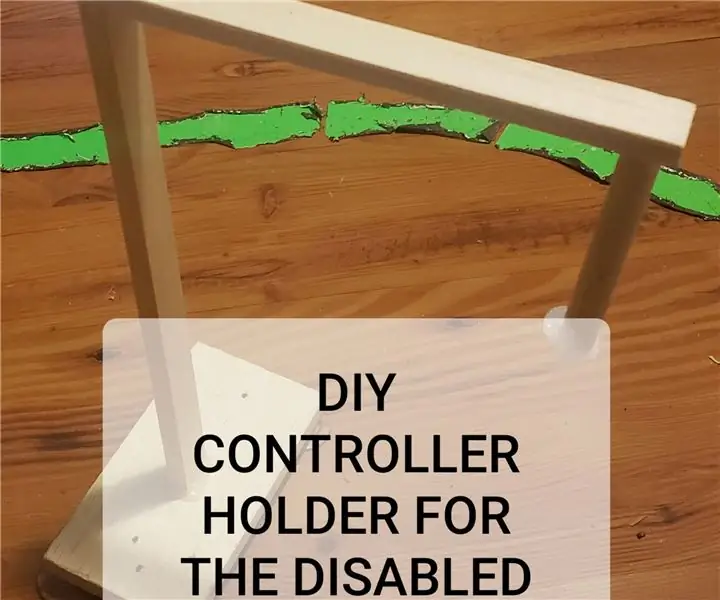
Suport controler pentru persoanele cu dizabilități cognitive: Așadar, m-am gândit într-o zi la cum miroase să ai o încheietură ruptă. Nu am putut face nimic din ce am vrut să fac! De la legarea propriului pantof până la jocul video, totul a fost o corvoadă. Apoi m-am gândit: „Oamenii care nu sunt capabili să-și folosească a
Experiență îmbunătățită cu autobuzul pentru persoanele cu deficiențe de vedere, cu imprimare Arduino și 3D: 7 pași

Experiență îmbunătățită cu autobuzul pentru persoanele cu deficiențe de vedere cu imprimare Arduino și 3D: Cum se poate face transportul public mai simplu pentru persoanele cu deficiențe de vedere? persoanele cu deficiențe de vedere. T
